Vmware虚拟机网卡直连设置详解
(福利推荐:你还在原价购买阿里云服务器?现在阿里云0.8折限时抢购活动来啦!4核8G企业云服务器仅2998元/3年,立即抢购>>>:9i0i.cn/aliyun)
1、虚拟机直连图示
测试需要开启两个虚拟机,目的是在虚拟机1的 enps33 网卡打包,在虚拟机2的 enps33 网卡能够接收到,反之亦然。在虚拟机1的 enps34 网卡打包,在虚拟机2的 enps34 网卡能够接收到,反之亦然。如下图所示:

其实这个逻辑很容易,就是在虚拟机1上面配置两个网段分别把 ens33 和 ens34 设置到这两个网段中去,然后将虚拟机1克隆一份出来,这样克隆出来的虚拟机2的 ens33 网卡就和虚拟机1的 ens33 网卡在一个网段。同理 ens34 网卡也是这种情况。
完成后,在虚拟机1使用 tcpreplay 往 ens33 网卡打包,命令如下:
[root@localhost home]# tcpreplay -i ens33 -l 0 -p 1000 123.pcap # 参数注释 # -i 对应网卡名 # -l 循环次数,设置为0则是无线循环打包 # -p 每秒打包个数 pps # 123.pcap 报文文件名
在虚拟机2使用 tcpdump 在 enps33 网卡收包,命令如下:
[root@localhost home]# tcpdump -i ens33
统计打包和收报数量查看是否一致
2、虚拟机网络配置
虚拟机安装步骤这里不再赘述,安装完毕之后进行网络配置,步骤如下:
步骤一:
VMware 主页依次点击编辑 – 虚拟网络编辑器

点击进入后如下图所示:

可以看到,默认存在 VMnet1 和 VMnet8 两个模式,点击右下角更改设置按钮。

这里不去修改默认存在的 VMnet1 和 VMnet8 ,点击添加添加网络按钮,选择 VMnet10 (选项不做强制要求,这里只是演示)。
选择完毕后默认应该是主机模式,如下:
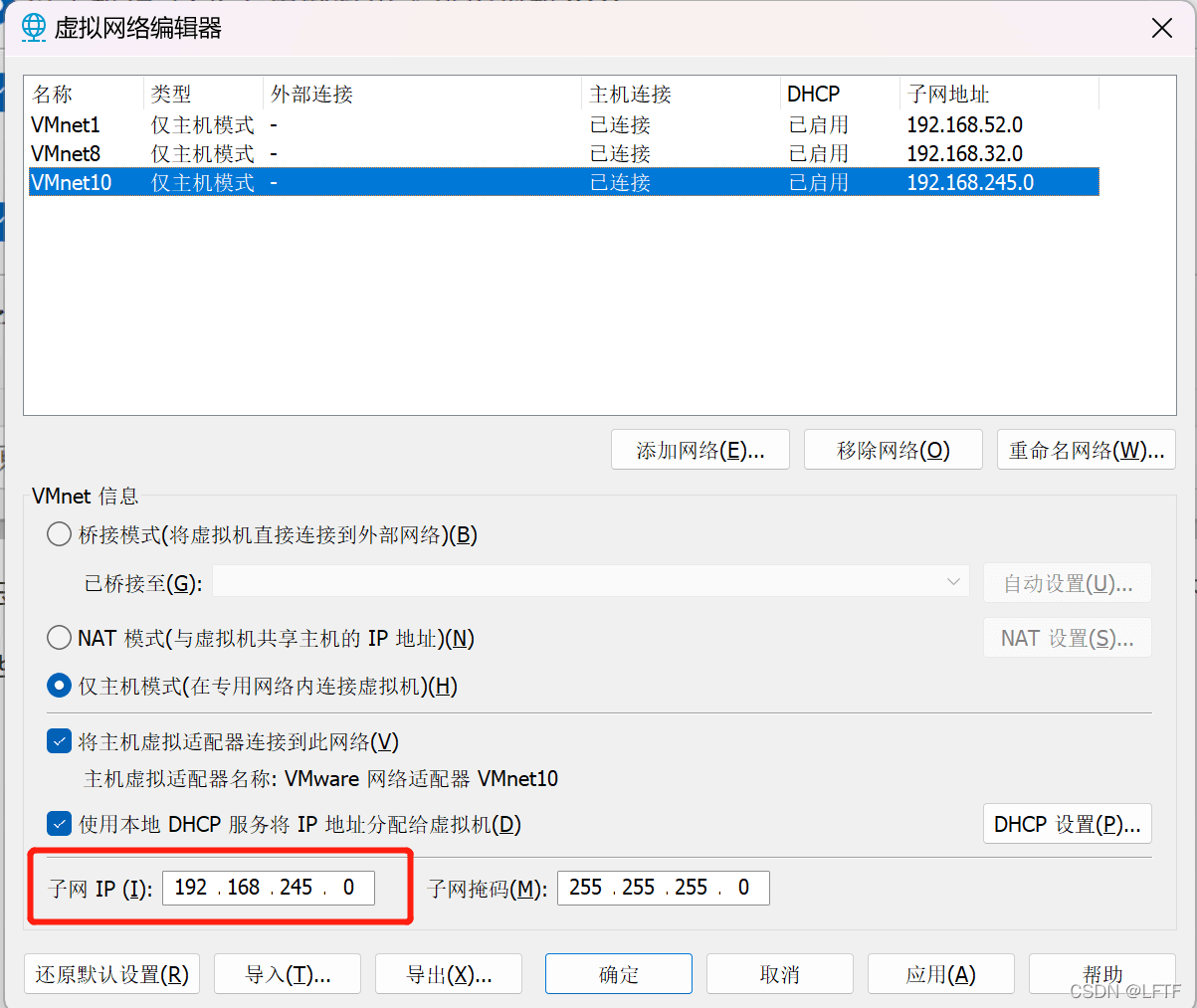
可以看到分配的IP网段为 192.168.245.0 。再次选择添加网络,选择选择 VMnet11 。
选择完毕后默认应该是主机模式,如下:

可以看到分配的IP网段为 192.168.83.0 。至此已经创建了两个网段的IP,创建完毕之后点击右下角应用按钮,然后点击确定按钮。
步骤二:
添加两个网卡,并将创建的网卡匹配到创建的 VMnet10 和 VMnet11 中:
右键 CentOS8.4 虚拟机标签,选择设置按钮,如下:

这里可以看出,默认已经存在一个网卡,名字为网络适配器,配置如截图右侧所示:
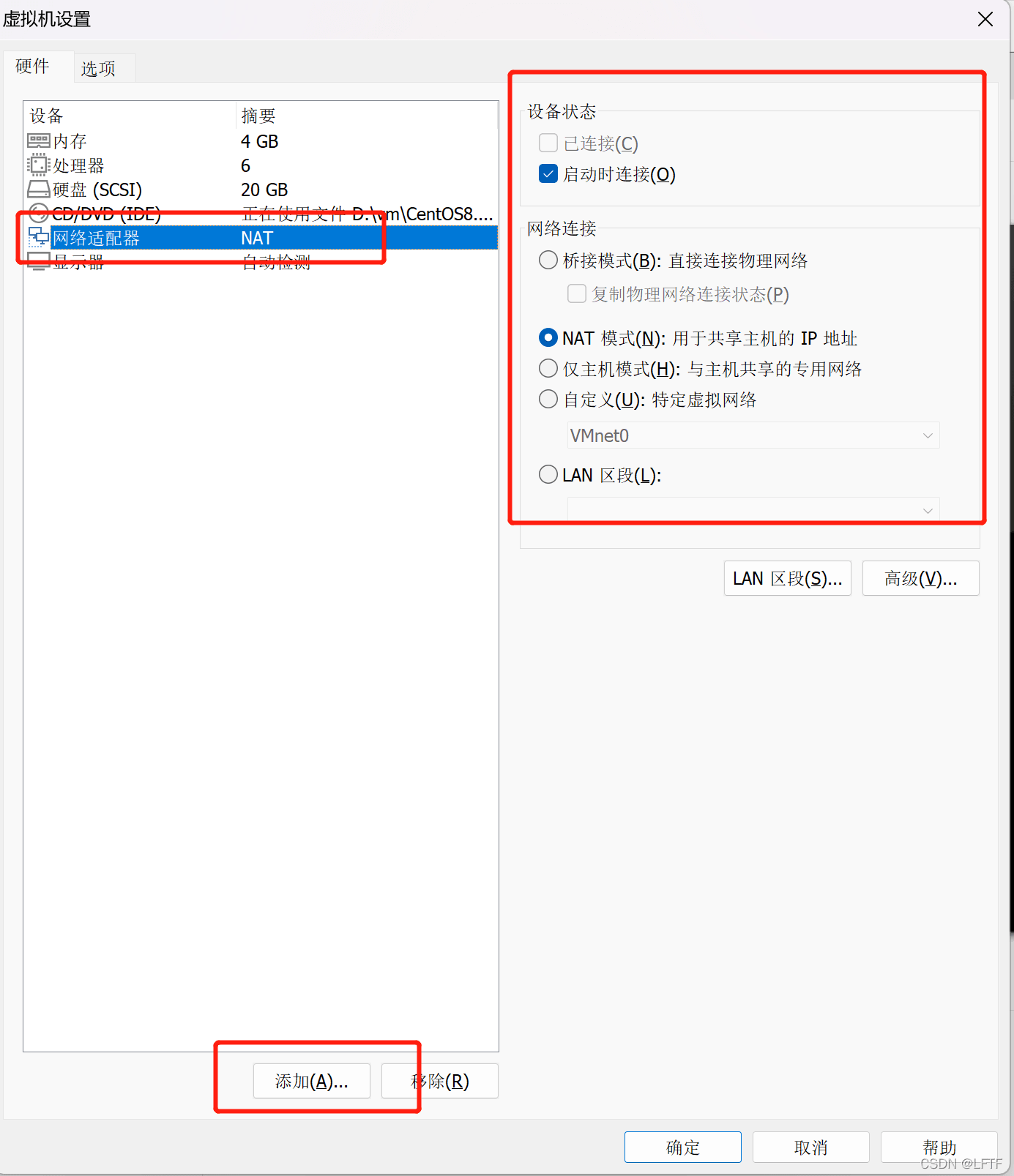
点击左下角添加按钮。

选择网络适配器,然后点击完成。

依次选择网络适配器2 – 自定义:特定虚拟网络 – 选择 VMnet10 。
然后再次点击右下角添加,选择网络适配器,然后点击完成,选择网络适配器3 – 自定义:特定虚拟网络 – 选择 VMnet11 。

设置完成之后,点击确定按钮,完成网络配置。
3、虚拟机进行克隆

右键 Cenos8.4 虚拟机,依次点击管理 – 克隆

选择创建链接克隆,点击下一页,然后选择克隆虚拟机的存储路径,点击确定。

可以看到已经克隆成功。
4、验证网卡连通性
下面,分别开启这两个虚拟机,然后通过打包收包的方式验证
步骤一:开启 CentOS8.4 虚拟机
步骤二:查看网卡名
[root@localhost ~]# ifconfig

步骤三:在 CentOS8.4 虚拟机的 enps33 网卡上重放报文
[root@localhost home]# tcpreplay -i ens33 -l 0 -p 1 123.pcap

步骤四:开启 CentOS8.4 的克隆虚拟机
步骤五:查看网卡名

步骤六:在 CentOS8.4 克隆虚拟机的 enps33 网卡上抓取
[root@localhost home]# tcpdump -i ens33

步骤七:在 CentOS8.4 克隆虚拟机的 enps34 网卡上抓取(先抓后重放,方便计数)
[root@localhost home]# tcpdump -i ens34
步骤八:在 CentOS8.4 虚拟机的 enps34 网卡上重放报文
[root@localhost home]# tcpreplay -i ens34 -l 0 -p 1000 123.pcap

步骤九:统计数量
CentOS8.4 虚拟机打包数量如下:

CentOS8.4 克隆虚拟机收包数量如下:

由于使用的是所有类型的报文都抓取,因此可能存在小部分误差。
至此结束,后续便可以通过绑定一个虚拟机的网卡,运行 dpdk 的样例,然后在另一个虚拟机上打包测试了。
到此这篇关于Vmware虚拟机网卡直连设置详解的文章就介绍到这了,更多相关Vmware 网卡直连内容请搜索程序员之家以前的文章或继续浏览下面的相关文章希望大家以后多多支持程序员之家!
相关文章

VMWare 虚拟机Centos7安装Oracle数据库的教程图解
这篇文章主要介绍了VMWare 虚拟机Centos7安装Oracle数据库的教程图解,在文中用到一个通用编辑命令,具体内容详情大家参考下本文吧2018-04-04
vmware虚拟机怎么克隆 VMware11.0.0虚拟机克隆
vmware虚拟机怎么克隆?这篇文章主要为大家详细介绍了vmware虚拟机的克隆方法,具有一定的参考价值,感兴趣的小伙伴们可以参考一下2017-06-06
警告1909无法创建快捷方式VMware Workstation Pro.Ink的图文解决方法(附 VMware_wor
这篇文章主要介绍了警告1909无法创建快捷方式VMware Workstation Pro.Ink的图文解决方法(附 VMware_workstation 12的安装方法),需要的朋友可以参考下2017-01-01
VMware pro15安装macOS10.13图解详细安装(图文)
这篇文章主要介绍了VMware pro15安装macOS10.13图解详细安装,文中通过示例代码介绍的非常详细,对大家的学习或者工作具有一定的参考学习价值,需要的朋友们下面随着小编来一起学习学习吧2020-05-05
VMware ESXi 6.0 及部署虚拟机安装教程(图文)
这篇文章主要介绍了VMware ESXi 6.0 及部署虚拟机安装教程(图文),文中通过示例代码介绍的非常详细,对大家的学习或者工作具有一定的参考学习价值,需要的朋友们下面随着小编来一起学习学习吧2020-02-02
VMware Workstation12安装Ubuntu和VMware Tools教程
这篇文章主要为大家详细介绍了VMware Workstation12安装Ubuntu和VMware Tools教程,具有一定的参考价值,感兴趣的小伙伴们可以参考一下2016-11-11











最新评论